1、双击桌面快捷方式图标,打开 SAI 绘图软件。

2、打开软件之后,点击上方工具栏“手抖修正”旁的下拉箭头。
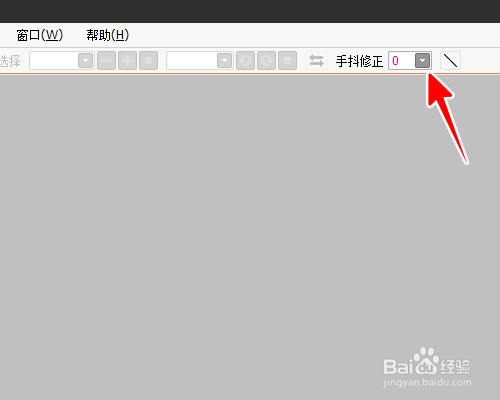
3、在弹出的选项中,点选最下面一个选项“S-7”。
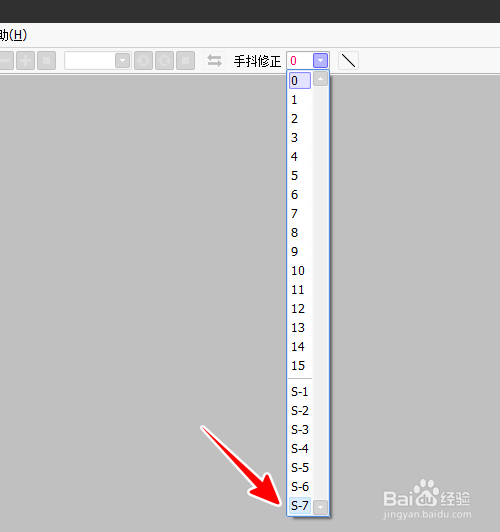
4、下面,我们可以点击“文件”-“新建”创建一个画布,以便来对比一下设置和不设置的效果。
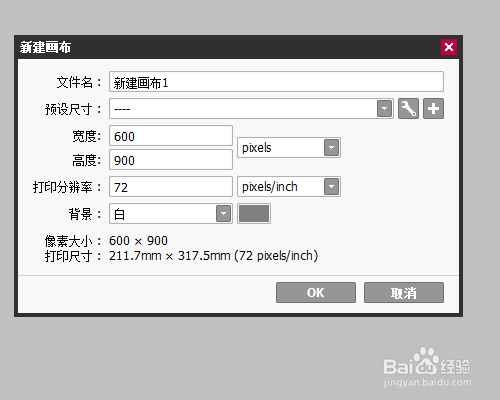
5、下图是完全没有开手抖修正的效果。可以看到,线条抖动得厉害。
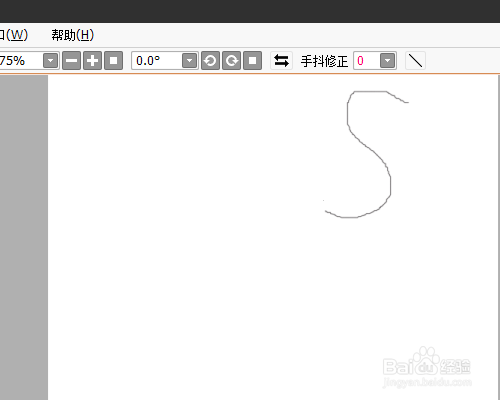
6、而下图是开了手抖修正的效果,谁都可以看出来,线条平滑了许多。
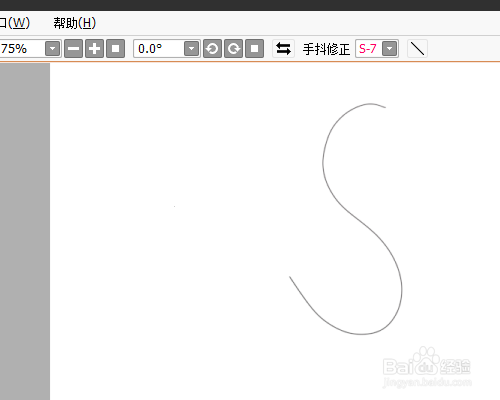
7、总结1、打开 SAI 绘兔脒巛钒图软件后,点击“手抖修正”旁的下拉箭头2、点选“S-7”3、经过这样设置后,再去画线条就会发现平滑多了
